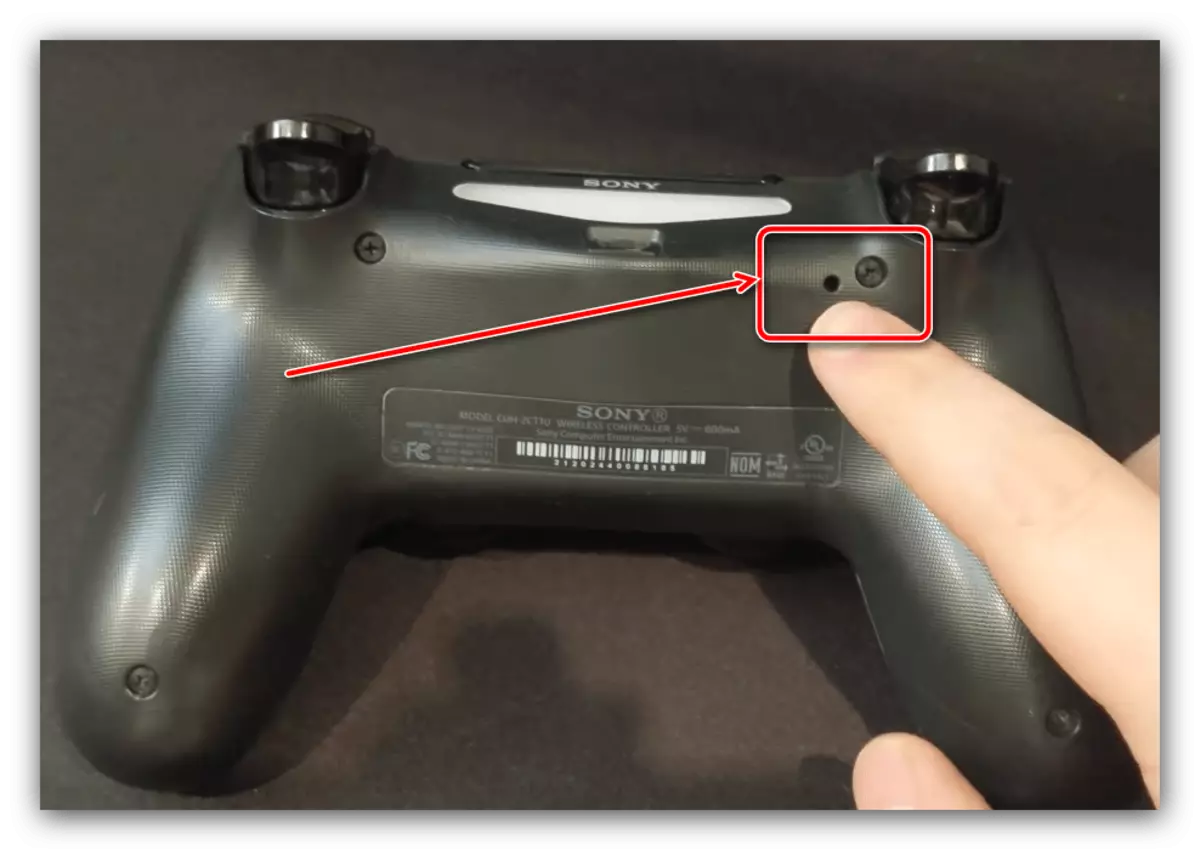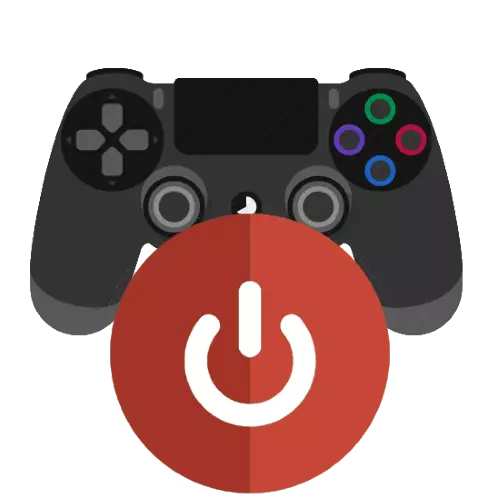
1-ыкма: баскыч айкалышы
Консолду толугу менен өчүрүү мүмкүнчүлүгүнүн эң оңой варианты "PlayStation" баскычтарынын жана "опциялар" айкалышын колдонуунун эң оңой варианты - аларды басып, 10 секунд басып туруңуз, андан кийин контроллер өчүрүшү керек. Эгер жарыктын көрсөтмөсү жоголуп кетсе - иш жасалды.

2-ыкма: "Ыкчам меню"
Каралып жаткан транзакцияны аткаруунун экинчи ыкмасы - бир нече убакыттан кийин автоматтык түрдө жабууну орнотуу. Бул төмөнкүдөй болот:
- "PlayStation" баскычын чыкылдатып, телекөрсөтүү / монитор экранында "Ыкчам меню" баскычын чыкылдатыңыз.
- Параметрлердин тизмесинде сиз "үн жана түзмөктү" керектүү нерселерди тандашыңыз керек - "Контроллерди өчүрүүгө убакыт бөлүңүз."
- Керектүү убакыт аралыгын тандаңыз (10, 30 жана 60 мүнөткө чейин), аны айкаш жыгачты колдонуп, "Крест" баскычын көрсөтүңүз.

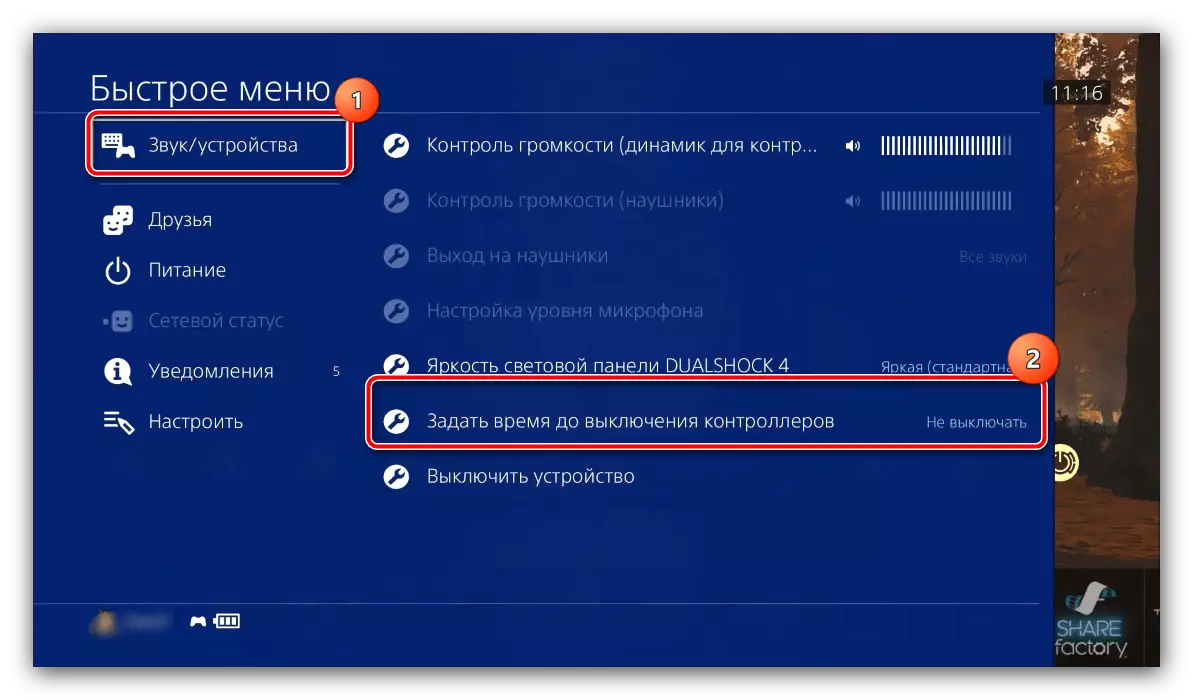
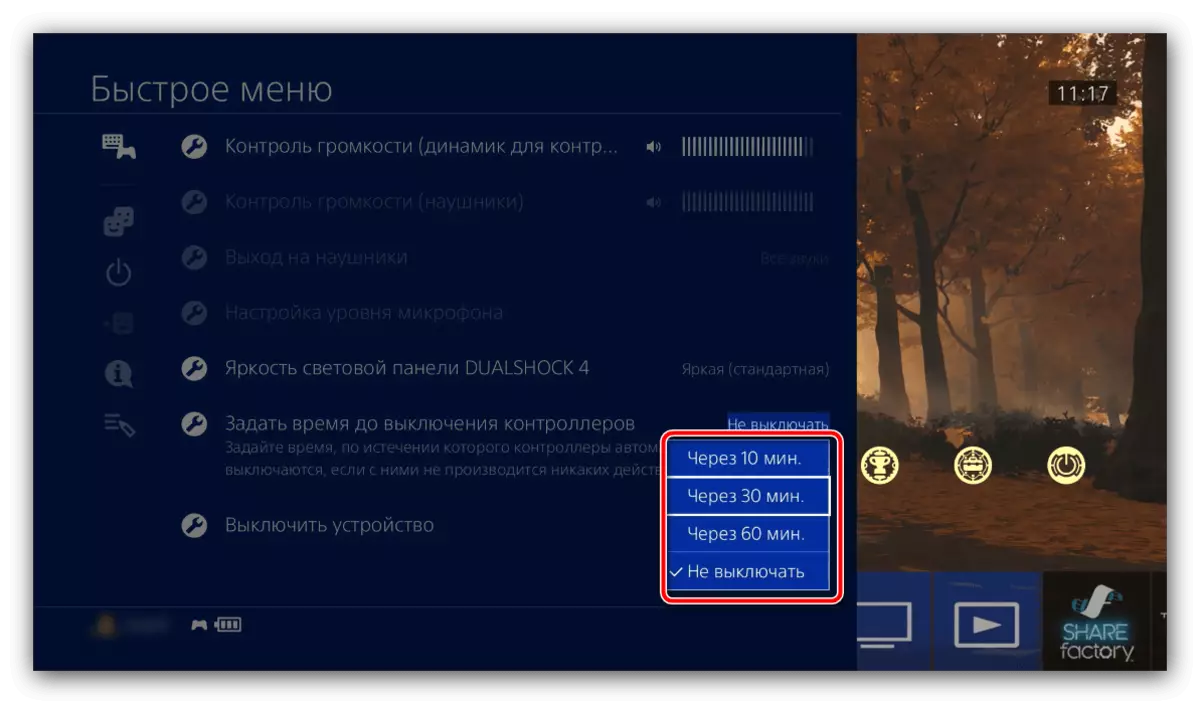
Азыр, белгилүү бир убакыт өткөндөн кийин, сиздин Доол 4 өз алдынча өчүрүлөт. Ошондой эле, тез эле орнотулган орнотууларды колдонуп, сиз контроллерди кол менен өчүрсөңүз болот - муну жасоо үчүн "Түзмөктү өчүрүү" опциясын тандаңыз.

Консол менен байланышкан түзмөктөрдүн тизмеси ачылат. Кросс-три зат же сол канаттар аркылуу Оюнду көрсөтүп, "Кресттин" баскычын чыкылдатып, өчүрүүнү ырастаңыз.
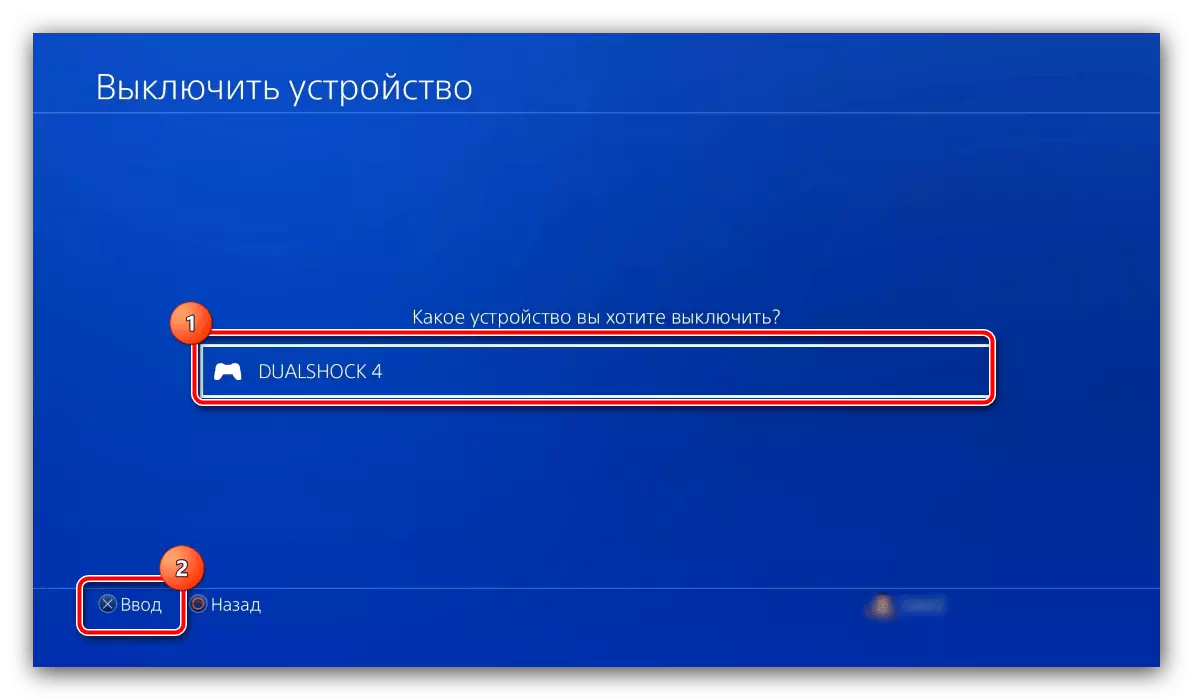
Түзмөк ажыратылат.
Оюнпат өчүрбөсө, эмне кылуу керек
Кээде Dualshock 4 жогорудагы ыкмалардын бири тарабынан өчүрүлгөн эмес. Маселени өзгөртүү төмөнкү аракеттерди аткарса болот:
- Алгач, Gamepad'ди баштапкы абалга келтириңиз: Ичке узак убакытка (мисалы, тишпик) түзмөк, түзмөктү ылдый жагына буруңуз, төмөндөгү сүрөттө белгиленген тешикке, чыкылдатып туруңуз.
- Эгерде кайра байланышкан болсоңуз, анда көйгөй дагы деле байкалат, төмөндөгү маалымдама колдонмосун ыкма менен консолдун жана гампаттан консолдун консолун жана гампаттан консолун консолун жана Gamepad консолдугын жокко чыгарууга аракет кылыңыз. Андан кийин, түзмөк өчүрүлүшү керек.
Кененирээк: PS4 ifpad көрбөсө, эмне кылуу керек
- Акыркы курорттук катары, түзмөк толугу менен учуп кетмейинче, андан кийин сиз аны кийинки макалада талкууланган ыкмалардын бири менен толтуруңуз.
Кененирээк: PS4ден Gamepad'ди кантип толтуруу керек